当ブログにはプロモーションが含まれています
 うぉず
うぉず
読者さんから教えていただいた機能について紹介。知らんかった・・・教えていただいてありがとうございます!いやぁ、しかしこれは本当に便利な機能だなぁ。やっぱりMacにはSafariが一番![@appleshinja_com]
Mac上でピクチャインピクチャ機能を使う方法
こんな感じで「Safariのタブ上に表示されるスピーカーアイコンを長押し」すれば動画をピクチャインピクチャ機能で再生可能。
私が試してみたところ、YoutubeやU-NEXTなどの動画再生では機能したので、スピーカーアイコンが出るようなサイトでは使用可能だと思われる。
読者さんの情報提供に感謝。

「うぉずさんなら、ご存知だと思いますが・・・」
という枕詞のもと、読者さんが私に対していろんな機能を報告してくれるが・・・
私は、何も知りません。
というか、Apple製品の機能は多すぎて全て把握することは不可能です。
だから、いい機能があればどんどんコメント欄で共有していただければ嬉しいです。
これからも一緒にAppleを楽しもう〜!
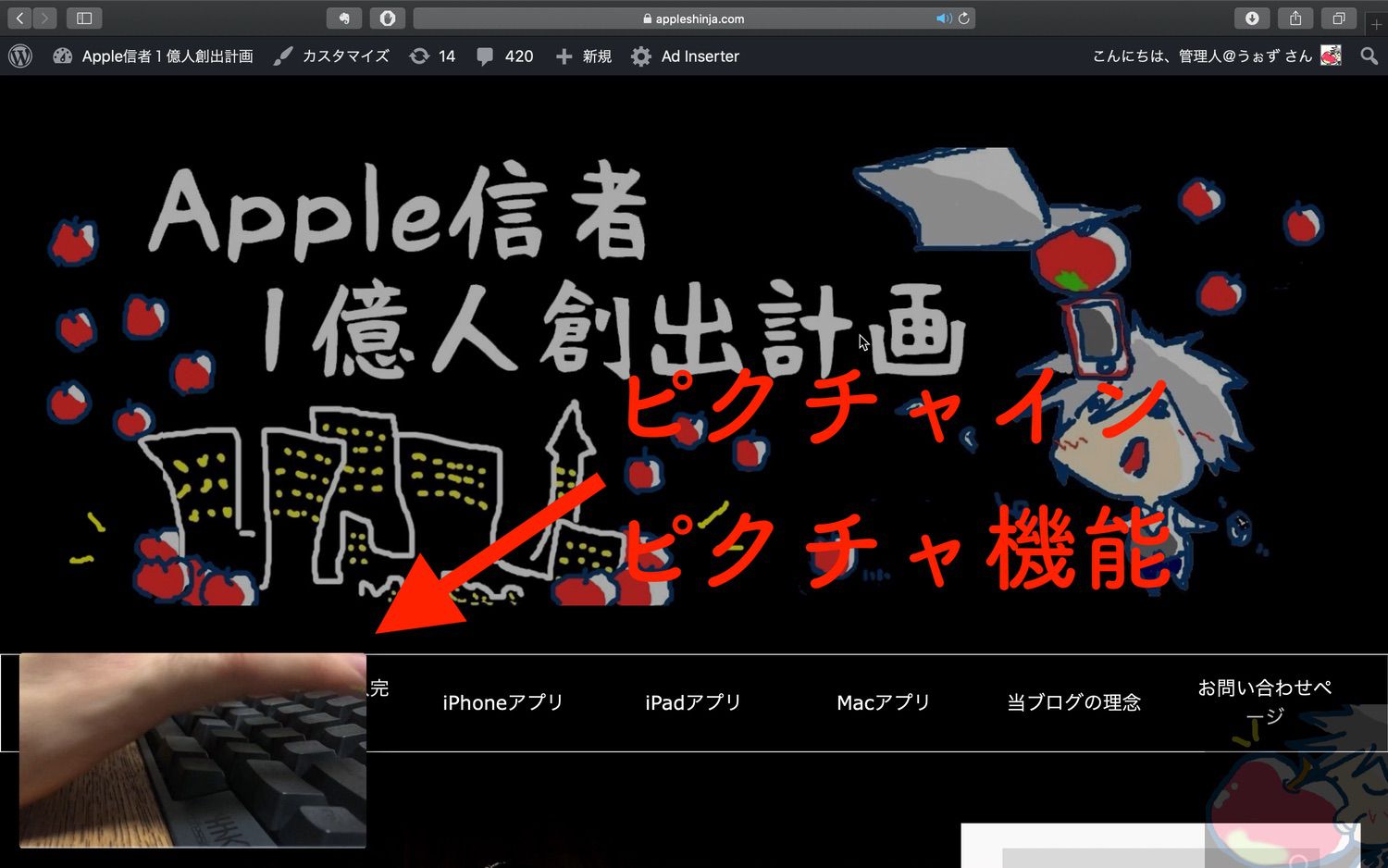



ピクチャインピクチャ便利ですよね!Macでも使ってますよ〜
スピーカーアイコン長押しのその出し方は知らなかったです!PIPはニコニコでできないなーと思っていたのですが、できました!
YouTubeなら動画の上でトラックパッドを2本指で2回クリック(カスタマイズしていると動作が違うかもしれないですが、副ボタンのクリックです)するとPIPできますよ〜
こっちの方が早いかも?
アプリでもPodcastとかApple MusicとかはPIPのアイコンがありますからわかりやすさがあるかもですね〜
iPhoneでもiOS 14から対応ということで楽しみです!
もしMacでダークモードを使われるならこれ便利ですよ↓
https://itea30.jp/change-appearance-mode/
私も知りませんでした。笑
教えてくださった読者さんに感謝です。
>>YouTubeなら動画の上でトラックパッドを2本指で2回クリック(カスタマイズしていると動作が違うかもしれないですが、副ボタンのクリックです)するとPIPできますよ〜
こっちの方が早いかも?
ぬあぁぁぁぁぁぁ!!!!!!!!
これも知りませんでした。
ご丁寧にありがとうございます。
感謝です。
早速、共有させていただきますm(_ _)m
いやぁ、知らないことがたくさんです!
知らないことを知れるのは楽しいですねぇv( ̄∇ ̄)ニヤッ
今さっき発見したのですが、Google Chromeでピクチャインピクチャできました!
https://support.google.com/chrome/answer/9692215?hl=ja
しかもSafariは四隅に限定されますが、Chromeはその制限がなく画面上どこでもOKです!!
YouTube、ニコニコ動画、GYAO、AbemaTV、Apple Special Events(Appleのサイト上でのアーカイブ配信)で動作確認できたので大体どこでも使えそうですよ〜
どわぁ!!
ご丁寧にありがとうございますm(_ _)m
Chromeも強いですね〜。
Touch Bar搭載のMacBook Proを使っているのですが、
ピクチャ・イン・ピクチャに対応している場合は動画再生中に
Touch Barに切り替えアイコンが表示されますので、
それを押したらピクチャ・イン・ピクチャになります。
Touch Barモデルならではの特権かと思っていたのですが、
ちゃんとどのモデルでも切り替えられるようになっていたのですね。
情報提供、ありがとうございます。
ぐぬぬぬ。。。。
次はTouch Barの煽りですか、もしかして。。